【Win10系统快速修复】:一键解决Word图标显示问题,提高工作效率
发布时间: 2025-01-05 08:55:07 阅读量: 11 订阅数: 15 


解决Win10系统中Word文件图标显示不正常问题
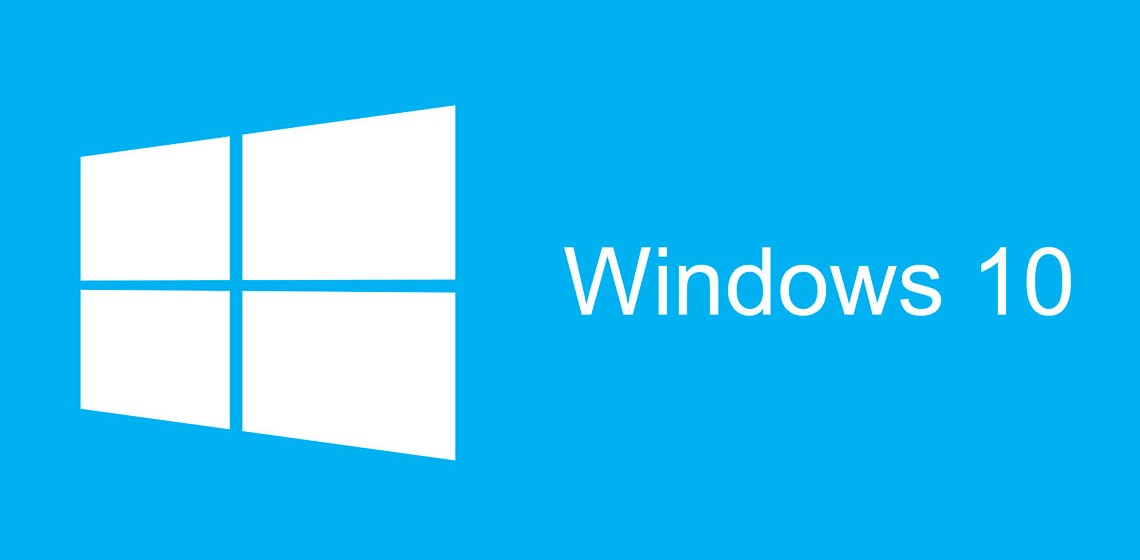
# 摘要
Windows 10系统图标显示问题是一个普遍影响用户体验的技术问题,它可能由系统文件损坏、显示设置错误或第三方软件冲突等多种因素引起。本文系统性地解析了图标显示问题的常见原因,并探讨了Windows资源管理器在图标显示中的作用。实践中提供了使用一键修复工具和手动修复流程详解,包括系统文件检查器、系统还原和重置图标缓存等方法。此外,本文还进一步探讨了如何通过深度清理系统垃圾、监控与调优系统性能以及实施长期维护来优化Windows 10系统性能。案例研究和实用技巧的分享旨在提供额外的建议和快捷操作,同时关注来自专家的建议和行业动态。
# 关键字
图标显示问题;系统文件损坏;资源管理器;一键修复工具;系统性能优化;监控与调优
参考资源链接:[修复Win10系统Word文件图标显示错误](https://wenku.csdn.net/doc/3m2wjwack7?spm=1055.2635.3001.10343)
# 1. Win10系统图标显示问题概述
## 简介
在Windows 10操作系统中,图标显示异常是一个常见的问题,它可能会影响到用户的日常使用体验。图标显示问题可能表现为图标不显示、图标模糊或图标显示错误,这些问题通常会让用户在寻找应用程序或文件时遇到困难。
## 问题影响
图标显示问题不仅仅是一个美观的问题,它可能指示着更深层次的系统问题。这些问题可能与系统文件损坏、显示设置错误或第三方软件冲突有关。因此,解决这些问题不仅可以恢复视觉上的整洁,还有助于提高系统的整体稳定性。
## 初步诊断
在开始具体的操作前,我们可以通过一些初步的诊断步骤来定位问题,比如重启资源管理器、检查显示设置,以及查看是否有最近安装的软件可能导致冲突。这些诊断步骤可以帮助用户判断问题的范围,并为后续的修复工作奠定基础。
# 2. 理论解析Win10图标显示问题
### 2.1 图标显示问题的常见原因
#### 2.1.1 系统文件损坏
在Windows 10系统中,系统文件损坏是导致图标显示问题的常见原因之一。系统文件是构成操作系统基础功能的关键组件,任何文件的损坏都可能导致系统不稳定甚至崩溃。图标显示异常通常表现在桌面上的图标大小不一、图标图标不显示或显示异常等。出现这类问题时,一个重要的诊断步骤是运行系统文件检查器(SFC)工具。
SFC工具能够扫描并修复系统中的损坏文件。以下是运行SFC工具的命令行操作步骤:
```batch
sfc /scannow
```
这条命令会提示系统开始扫描所有受保护的系统文件并修复发现的问题。扫描过程可能需要一些时间,完成后会显示相应的结果信息。如果系统文件确实存在问题,该工具将尝试修复或替换损坏的文件。
#### 2.1.2 显示设置错误
显示设置错误也是引起图标显示问题的常见因素。例如,用户可能意外地更改了缩放设置,或在多显示器设置中进行了不恰当的配置,这都可能导致图标和界面元素显示不正常。要排查并解决这些问题,用户可以访问显示设置菜单进行检查和调整。
操作步骤如下:
1. 右击桌面,选择“显示设置”。
2. 在设置窗口中,确保分辨率设置正确,符合你的显示设备规格。
3. 检查“缩放与布局”选项,确保缩放比例设置没有偏离推荐值太多。
4. 如果有多个显示器,确保多显示器设置正确,特别是在“多显示器”下拉菜单中选择“扩展这些显示器”。
#### 2.1.3 第三方软件冲突
第三方软件,特别是个性化工具或主题软件,有时会与Windows 10的资源管理器发生冲突,导致图标显示问题。这类软件可能会替换或修改系统文件,从而影响资源管理器的功能。因此,禁用或卸载可疑的第三方软件是解决图标显示问题的常用手段之一。
要排查软件冲突,可以使用以下步骤:
1. 打开“控制面板”并选择“程序和功能”。
2. 查找最近安装的软件列表,并留意任何可能与系统文件或资源管理器有关联的软件。
3. 尝试卸载可疑软件,然后检查图标显示是否恢复正常。
4. 如果问题得到解决,可重新安装其他软件,逐个排除导致冲突的软件。
### 2.2 理解Windows资源管理器的作用
#### 2.2.1 资源管理器的功能和重要性
Windows资源管理器是Windows操作系统中负责文件系统和用户界面的部分,它允许用户以图形方式浏览和管理文件系统、网络资源以及其他系统组件。资源管理器不仅提供了文件和文件夹的管理界面,还负责图标显示、快捷方式创建和窗口管理等任务。它的稳定运行对于保证系统的正常工作至关重要。
理解资源管理器的功能有助于更好地定位和解决图标显示等界面问题。当遇到问题时,分析资源管理器的状态和运行日志可以提供问题的线索。在资源管理器发生崩溃时,通常会记录崩溃事件和错误代码,这些信息可以用于进一步的故障排查。
#### 2.2.2 资源管理器与图标显示的关系
资源管理器与图标显示问题有着直接关系。图标是资源管理器将文件和文件夹等抽象概念转化为直观视觉的表现形式。当资源管理器遇到错误、冲突或资源不足时,可能无法正常渲染图标,导致显示异常。
此外,资源管理器还负责管理图标缓存—
0
0





